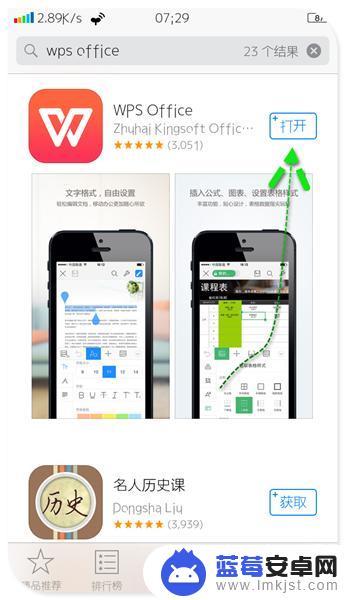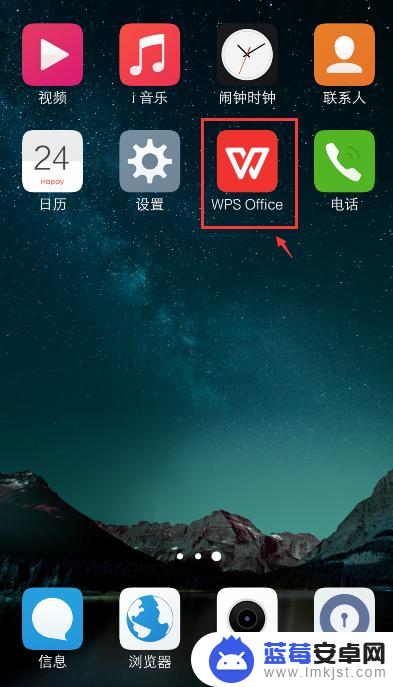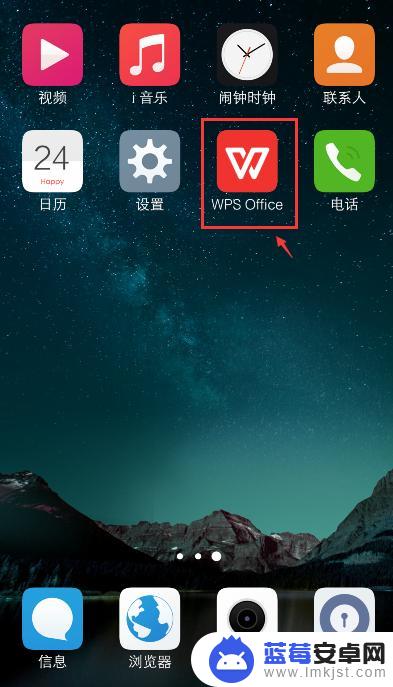在日常生活中,我们经常需要用到文本编辑器来记录一些重要的信息。而在安卓手机上,如何新建txt文件呢?其实很简单,只需要打开手机的文件管理器,找到要新建txt文件的目录,然后点击右上角的“新建”按钮,选择“文本文件”,即可创建一个空白的txt文件。也可以通过长按某个空白区域来进入菜单,选择“新建文件”,然后在弹出的对话框中选择“文本文档”。这样我们就可以方便地在手机上进行文本编辑了。
安卓手机如何新建txt文件?
具体方法:
1.在手机桌面,打开【WPS Office】。
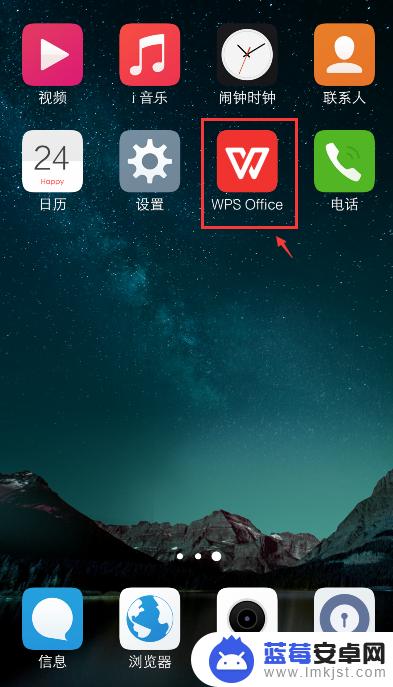
2.进入WPS Office页面,进入右下角的“+”。

3.出现窗口,点击【新建TXT文件】。
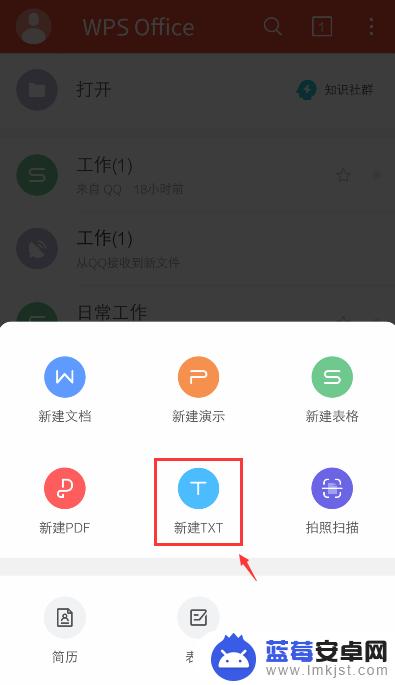
4.进入文字编辑页面,输入文字。比如:工作任务,再点击上方的保存图标。
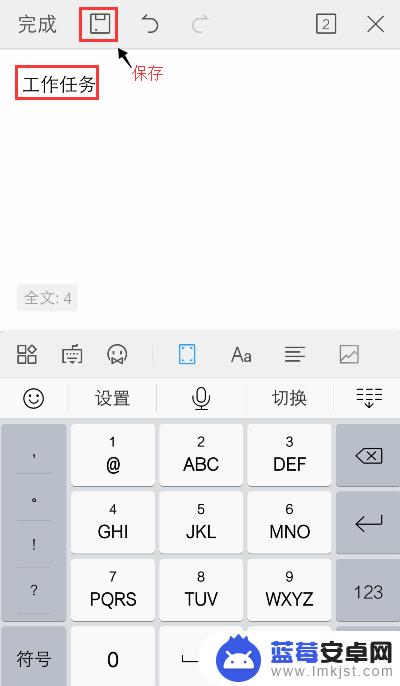
5.进入保存页面,点击箭头,就可以设置文件保存的页面。
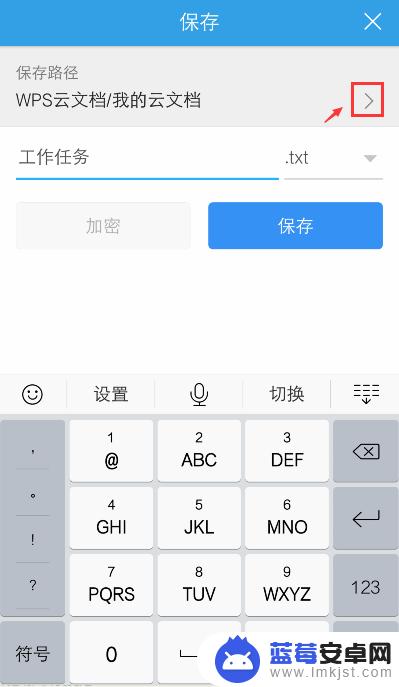
6.出现页面,选择要保存的位置,比如:本地下方的“手机”。
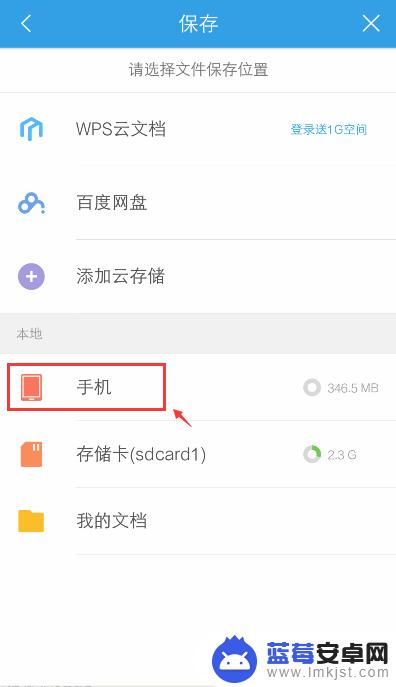
7.进入手机页面,选择具体要保存的位置。输入文件名称,在点击【保存】。
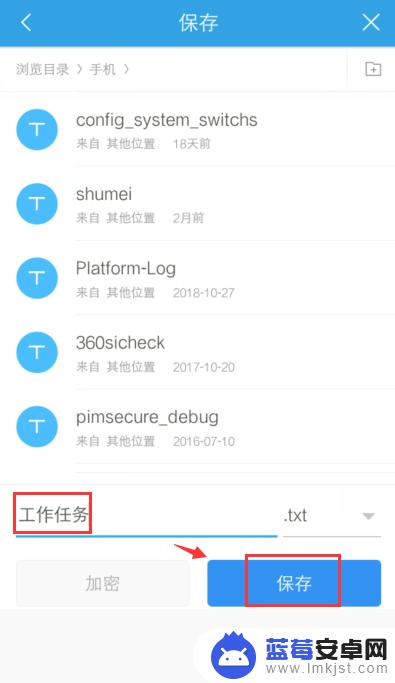
8.出现窗口,点击【继续】。
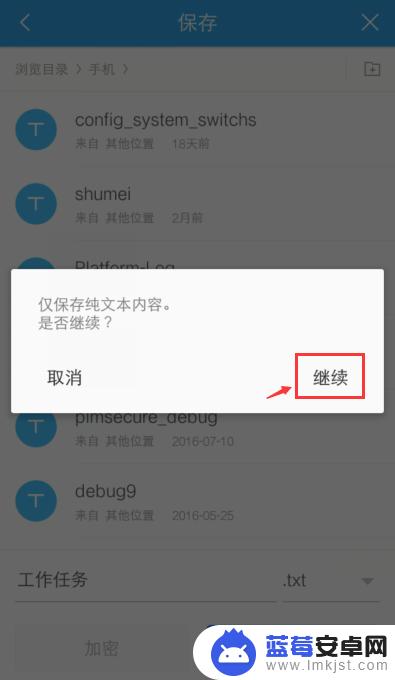
9.完成后,打开手机“文件管理”。找到文件保存的位置,就可以看到手机已经新建txt文件。

新建txt文件对于安卓手机来说是非常简单的操作。只要按照以上步骤进行操作,即可在手机上快速创建txt文件,实现文本记录和编辑的功能。希望本文提供的方法能够帮助到您。